Як перенести Яндекс.Диск на інший розділ жорсткого диска
Давайте подивимося, як можна буде перемістити Яндекс.Диск на інший локальний диск вашого комп'ютера. Річ у тім, що з установки програми-клієнта Яндекс.Диск на комп'ютер, у профілі користувача створюється системна папка Яндекс.Диск (YandexDisk). Ця папка розташована на тому ж диску, де встановлена операційна система, зазвичай це диск «C» на комп'ютері користувача.
Для чого потрібно перенести папку хмарного сховища на інший локальний диск жорсткого диска комп'ютера?
Таких причин може бути кілька, наприклад: у разі переустановки системи через фрагментацію файлів. Та й проста логіка підказує, що зберігати свої дані краще не на системному диску свого комп'ютера, а на іншому диску або розділі.
Після переустановки Windows дані з Яндекс.Диска відразу будуть доступні користувачеві після встановлення нової системи, тому що папка на іншому диску не буде порушена процесом встановлення системи. Так як папка на диску "С" буде стерта, то для доступу до своїх даних буде потрібно встановлення інтернет-з'єднання. Після цього ваші файли стануть доступними для вас через веб-інтерфейс.
У тому випадку, якщо ви активно використовуєте хмарне сховище Яндекса, постійно додаючи туди або видаляючи звідти файли, на вашому комп'ютері відбувається фрагментація файлів. Тому вашому комп'ютеру буде потрібна часта дефрагментація, щоб дещо прискорити роботу системи. У процесі дефрагментації файли з безлічі фрагментів, розташованих у різних місцях локального диска, будуть зібрані в одне місце на диску.
Якщо файли з папки Яндекс.Диск будуть на іншому локальному диску вашого комп'ютера, то навіть у разі їх фрагментації вони не будуть суттєво впливати на швидкість роботи системного розділу.
Щоб перенести папку на інший логічний диск жорсткого диска, потрібно мати кілька розділів на жорсткому диску комп'ютера. Ви можете розділити жорсткий диск на кілька розділів, наприклад, на диски "С" та "D". У цьому випадку ви можете перенести папку Яндекс.Диск на диск «D» свого комп'ютера.
Докладніше про те, як розділити жорсткий диск на кілька розділів, можна прочитати тут. Власникам ноутбуків слід враховувати, що на моделях деяких виробників створюється кілька додаткових прихованих розділів. Якщо їх кількість разом з диском «C» дорівнює чотирьом, то тоді створити на жорсткому диску новий розділ у вас не вийде.
Перенесення папки Яндекс.Диск в інше місце зовсім необов'язкове. Ви можете продовжувати користуватися хмарним сховищем, якщо папка Диска розташована на комп'ютері за промовчанням.
Переміщення папки Яндекс.Диск на інший розділ жорсткого диска
Для зміни розташування папки Яндекс.Диск на комп'ютері спочатку необхідно буде увійти в налаштування програми Яндекс.Диск. Для цього потрібно буде клацнути правою кнопкою миші по значку Яндекс.Диск в області повідомлень (три). Після цього буде відкрито контекстне меню, в якому вам потрібно буде вибрати пункт "Налаштування".
За умовчанням, при установці програми Яндекс.Диск на комп'ютер користувача, для розташування Диска на комп'ютері, створюється папка YandexDisk, яка розташована в профілі користувача.
Папка Яндекс.Диск за замовчуванням розташована таким шляхом:
C:\Users\ім'я_користувача\YandexDisk
Для перенесення папки Яндекс.Диск в інший розділ жорсткого диска комп'ютера, вам потрібно буде натиснути на кнопку «Змінити».
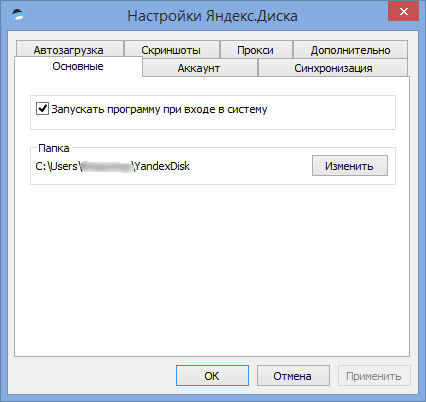
У вікні Огляд папок виберіть інший локальний диск комп'ютера. У цьому вікні вже за замовчуванням активовано пункт «Створити вкладену папку Яндекс.Диск».
Спочатку потрібно буде вибрати букву локального диска, а потім натиснути на кнопку «ОК».
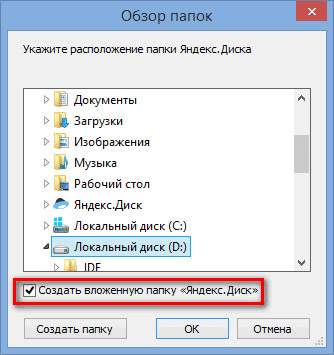
Після цього буде відкрито вікно з попередженням, в якому вам запропонують скопіювати весь вміст папки Яндекс.Диск з попереднього розташування в нове місце для того, щоб уникнути повторного завантаження файлів з Яндекс.Диска. Ви можете погодитися з таким копіюванням чи ні, натиснувши на це відповідну кнопку: «Скопіювати», або «Не копіювати».
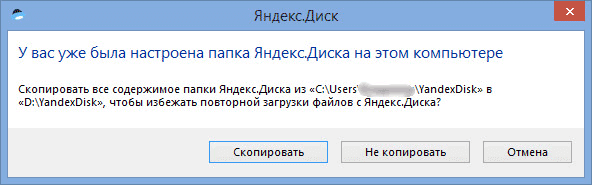
Після завершення синхронізації файли з папки Яндекс.Диск стануть доступними на іншому локальному диску вашого комп'ютера.
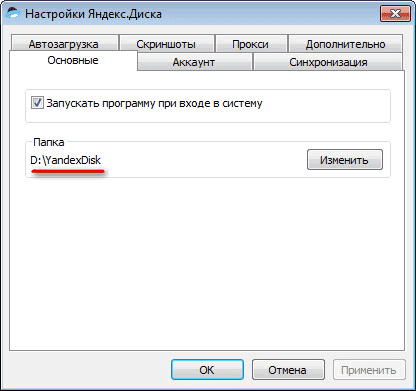
Якщо ви відкриєте Провідник, там ви побачите папку Яндекс.Диск на іншому локальному диску свого комп'ютера. На цьому зображенні можна побачити, що папка хмарного сховища Яндекс.Диск знаходиться на локальному диску «D» мого комп'ютера.
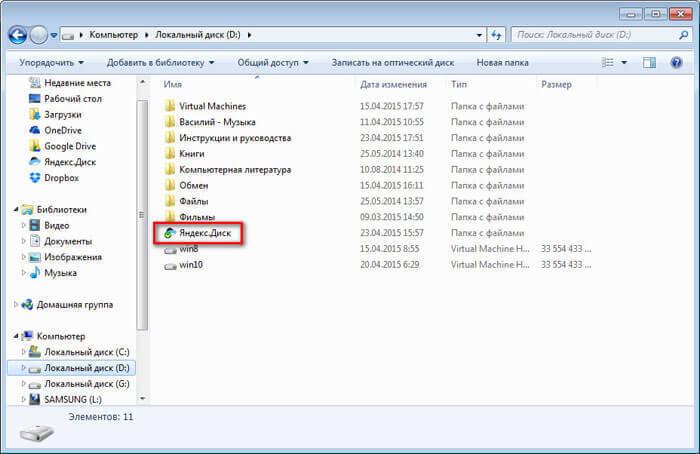
Тепер папка хмарного сховища Яндекс.Диск розташована на іншому розділі жорсткого диска комп'ютера.
У моєму випадку обсяг хмарного сховища в Яндексі перевищує 200 ГБ, тому зберігати ці дані в системному розділі (диску «С») мого комп'ютера, мені не було ніякого сенсу. Я перемістив папку Яндекс.Диск на диск D свого комп'ютера, а потім помістив туди важливі для мене папки і файли. У разі переустановки системи, я одразу отримаю доступ до своїх даних, оскільки ця папка фізично знаходиться на диску «D», який не зачепить, у процесі переустановки Windows.
У разі відмови всього жорсткого диска файли з папки Яндекс.Диск все одно будуть збережені, оскільки вони синхронізовані з хмарою.
Висновок
Ви можете перемістити папку Яндекс.Диск на інший локальний диск свого комп'ютера, якщо виникне така потреба.
 Sandboxie скачати Сандбокси російською скачати пісочницю безкоштовно
Sandboxie скачати Сандбокси російською скачати пісочницю безкоштовно Як вимкнути PUSH-повідомлення (оповіщення) у браузерах: Google Chrome, Firefox, Opera
Як вимкнути PUSH-повідомлення (оповіщення) у браузерах: Google Chrome, Firefox, Opera 25 онлайн інструментів для генерування зручних і випадкових паролів
25 онлайн інструментів для генерування зручних і випадкових паролів Як користуватися CCleaner
Як користуватися CCleaner Програми для безповоротного видалення файлів
Програми для безповоротного видалення файлів Резервна копія Windows 10
Резервна копія Windows 10 Як увімкнути режим інкогніто у Chrome
Як увімкнути режим інкогніто у Chrome